 Search
Search


MENU



レイアウトモードでテキストアイテムや図形アイテムの文字をサイズ指定した場合に、設定した文字サイズ(ポイント)よりも小さく表示されてしまう事があります。これは、「自動縮小」が初期設定で有効になっている為に画面の解像度に合わせて、文字フォントサイズが自動的に変更されてしまうからです。
「自動縮小」をしないようにすることで、設定した文字サイズで表示することが可能になりますので、アイテム内で指定通りのフォントサイズで表示する事ができます。本記事で紹介します。運用される環境によって使い分けてみてください。
※設定はボード単位に有効です。
「ボード編集」ー「ボード管理」ー「ボード設定」ー「テキストと図形アイテムのフォントサイズ」ー「自動縮小」のチェックを外す。(デフォルトはチェック済)

※文字サイズを48ポイントに設定し、レイアウト内で最大表示できるフォントサイズに設定した場合の例
<自動縮小されている場合>
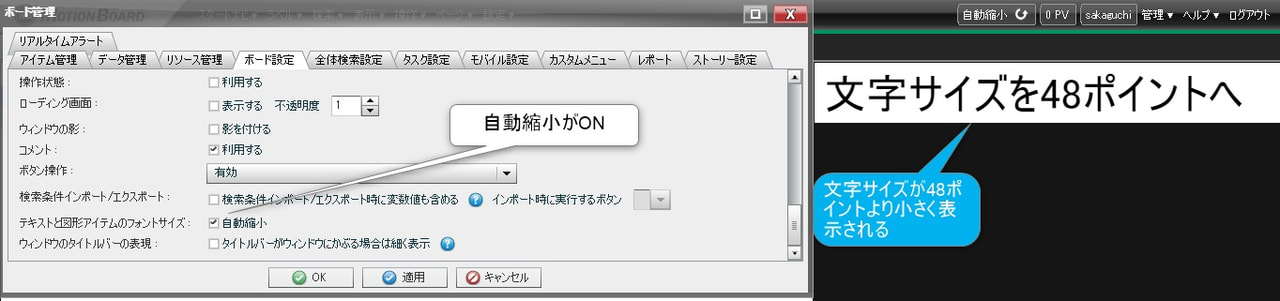 自動縮小されているので、”48ポイントへ”の右側に余白が生じています。
自動縮小されているので、”48ポイントへ”の右側に余白が生じています。
<自動縮小されていない場合>
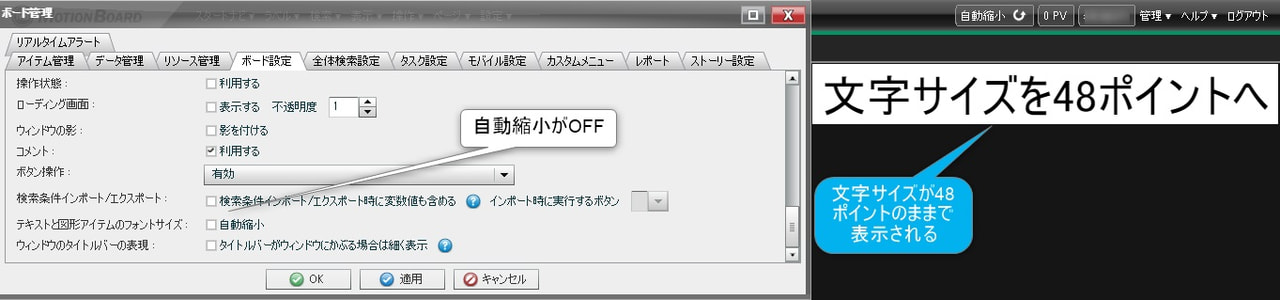 自動縮小されないため、”48ポイントへ”が48ポイントのまま表示されています。モニターサイズによっては文字がはみ出す可能性もあるので注意が必要です。
自動縮小されないため、”48ポイントへ”が48ポイントのまま表示されています。モニターサイズによっては文字がはみ出す可能性もあるので注意が必要です。
少々わかりづらい箇所ですが、テキストや図形のプロパティでフォントサイズの調整がうまくできない場合、ここが影響している可能性がありますので確認してみてくださいね。
Related article
Pick up
Ranking
Info